iPad에서 화면을 분할하는 방법 iPad에서 두 개의 앱에서 화면을 분할하는 방법
PHP 편집자 Zimo가 iPad에서 두 개의 애플리케이션을 동시에 사용하여 작업 효율성을 높일 수 있는 분할 화면 작업을 수행하는 방법을 자세히 소개합니다. iPad 분할 화면 기능은 작동하기 쉽고 몇 가지 간단한 단계만으로 구현할 수 있어 동일한 화면에서 쉽게 멀티태스킹이 가능합니다. 이 문서에서는 분할 화면 기능에 대한 구체적인 작동 단계와 주의 사항을 제공하여 iPad 분할 화면 기술을 쉽게 익히고 작업 효율성을 향상시킬 수 있습니다.
설정에서 홈 화면과 도킹을 클릭하고, 멀티태스킹에서 여러 앱 기능을 활성화하고, 위로 스와이프하여 앱을 선택한 다음 화면 아무 쪽으로 드래그하여 화면을 분할하세요.

튜토리얼 적용
모델: iPad Pro
시스템: iPadOS 15.3
분석
1설정으로 이동하여 홈 화면 및 Dock 옵션을 클릭한 다음 페이지 오른쪽에 있는 멀티태스킹 옵션을 클릭하세요.
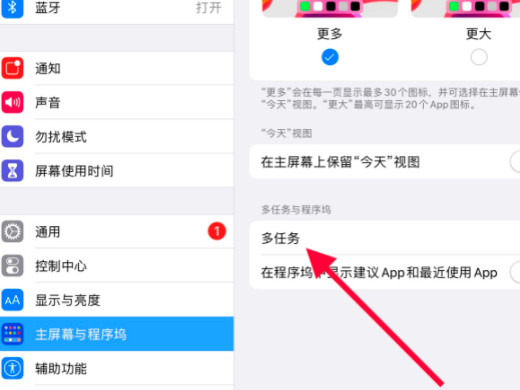
2멀티태스킹 페이지에 들어간 후 여러 앱과 제스처를 허용하는 버튼을 켜세요.
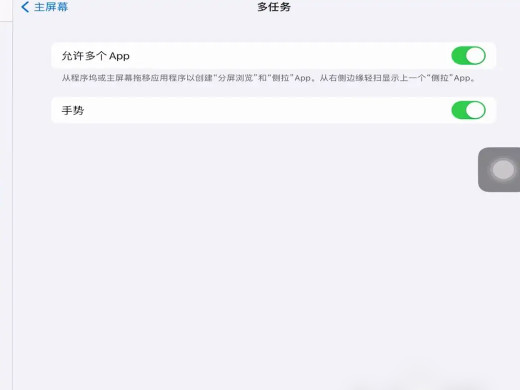
3화면 하단에서 위로 스와이프하여 분할 화면 앱을 선택한 후, 화면 양쪽으로 드래그하면 화면이 분할됩니다.
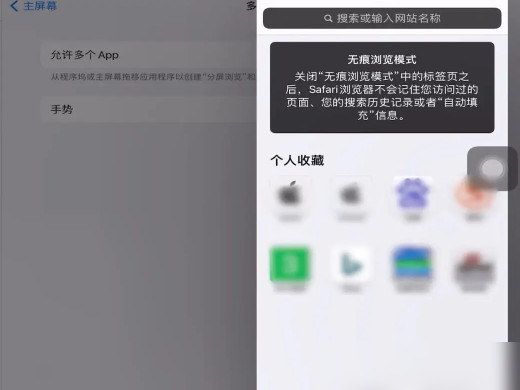
추가: iPad에서 PIP를 활성화하는 방법
1먼저 바탕 화면을 클릭하여 설정으로 들어갑니다.
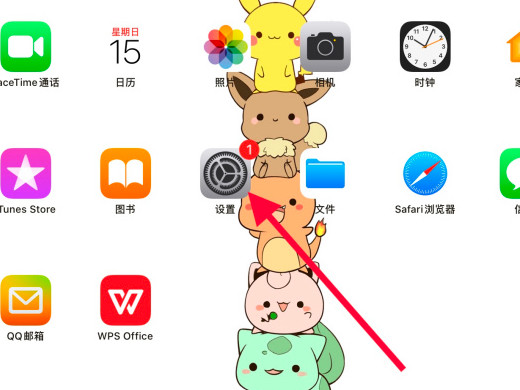
2설정 페이지에 들어간 후 홈 화면 및 Dock 옵션을 클릭하세요.
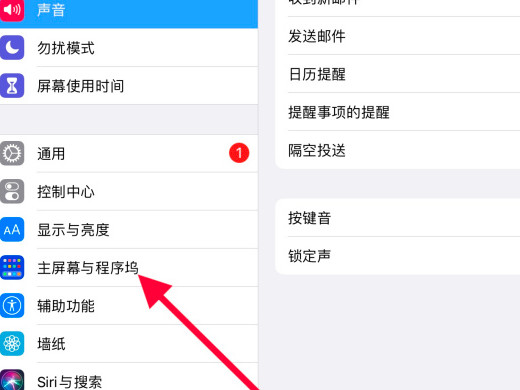
3그런 다음 멀티태스킹 옵션을 클릭하세요.
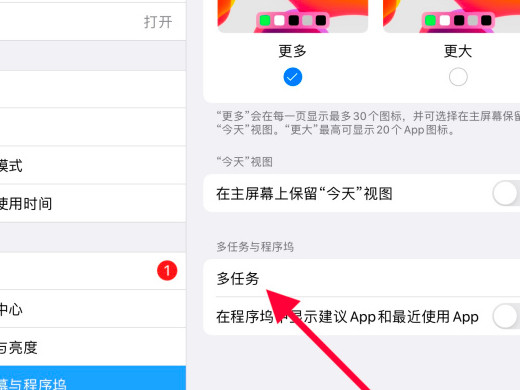
4새 인터페이스에서 PIP를 활성화하려면 클릭하세요.
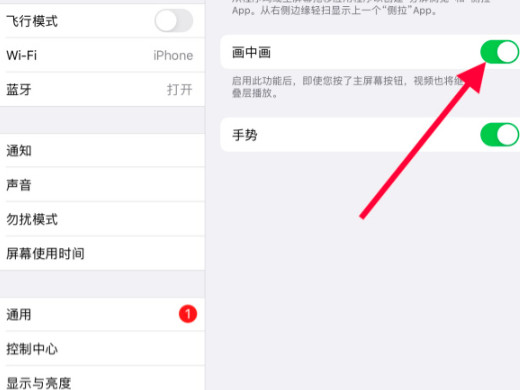
5마지막으로 비디오를 열어 PIP(Picture-in-Picture)를 구현합니다.
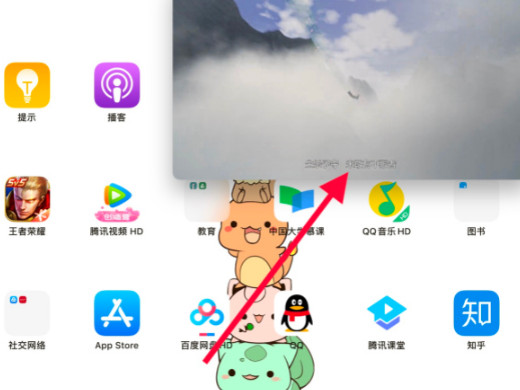
요약/메모
모든 소프트웨어가 분할 화면 또는 정지 화면을 지원하는 것은 아닙니다. 일반적으로 iPad 자체 앱과 일부 개조된 타사 앱이 이를 지원합니다.
위 내용은 iPad에서 화면을 분할하는 방법 iPad에서 두 개의 앱에서 화면을 분할하는 방법의 상세 내용입니다. 자세한 내용은 PHP 중국어 웹사이트의 기타 관련 기사를 참조하세요!

핫 AI 도구

Undresser.AI Undress
사실적인 누드 사진을 만들기 위한 AI 기반 앱

AI Clothes Remover
사진에서 옷을 제거하는 온라인 AI 도구입니다.

Undress AI Tool
무료로 이미지를 벗다

Clothoff.io
AI 옷 제거제

AI Hentai Generator
AI Hentai를 무료로 생성하십시오.

인기 기사

뜨거운 도구

메모장++7.3.1
사용하기 쉬운 무료 코드 편집기

SublimeText3 중국어 버전
중국어 버전, 사용하기 매우 쉽습니다.

스튜디오 13.0.1 보내기
강력한 PHP 통합 개발 환경

드림위버 CS6
시각적 웹 개발 도구

SublimeText3 Mac 버전
신 수준의 코드 편집 소프트웨어(SublimeText3)

뜨거운 주제
 7491
7491
 15
15
 1377
1377
 52
52
 77
77
 11
11
 52
52
 19
19
 19
19
 41
41
 오포폰에서 화면 분할하는 방법
Mar 30, 2024 pm 02:41 PM
오포폰에서 화면 분할하는 방법
Mar 30, 2024 pm 02:41 PM
1. 휴대폰 화면 하단의 가상 네비게이션 키에서 사각형 모양의 다기능 키를 클릭하세요. 2. 백그라운드 애플리케이션 카드 입력 후, 화면 분할이 필요한 애플리케이션 카드를 선택하고 아래로 드래그하세요. 3. 카드 우측 상단의 [화면 분할]을 클릭하세요. 4. 다음 페이지에 들어간 후 화면 하단의 작은 상자를 클릭하면 분할 화면이 필요한 다른 응용 프로그램을 열 수 있습니다. 5. 중앙의 슬라이더를 끌어 분할 화면 애플리케이션의 페이지 크기를 조정하거나 슬라이더를 화면 상단으로 끌어 분할 화면을 종료합니다.
 Redmi 13c에서 화면을 분할하는 방법은 무엇입니까?
Mar 04, 2024 pm 11:50 PM
Redmi 13c에서 화면을 분할하는 방법은 무엇입니까?
Mar 04, 2024 pm 11:50 PM
Redmi13C는 현재 많은 관심을 받고 있는 새로운 모델로, 성능 구성이 매우 강력합니다. 출시 이후 판매는 좋은 수준을 유지했으며 많은 사용자가 Redmi 13C에서 분할 화면 작업을 수행하는 방법에 대해 혼란스러워하고 있습니다. 다음으로 자세히 소개하겠습니다! Redmi 13c에서 화면을 분할하는 방법은 무엇입니까? 두 개의 앱을 동시에 열려면 먼저 하나의 앱을 연 다음 휴대폰 화면 하단에 있는 최근 앱 버튼을 탭하세요. 최근에 사용한 애플리케이션 목록이 표시됩니다. 그런 다음 목록에서 두 번째 앱을 선택하고 탭하여 엽니다. 이를 통해 두 개의 응용 프로그램을 동시에 실행하고 둘 사이를 전환할 수 있습니다. 2. 분할 화면 모드로 전환: 두 번째 열려 있는 애플리케이션에서 "최근 작업" 버튼을 길게 누릅니다. 그러면 화면에 팝업이 표시됩니다.
 아이패드에서 HTML 파일을 여는 방법
Apr 02, 2024 pm 02:38 PM
아이패드에서 HTML 파일을 여는 방법
Apr 02, 2024 pm 02:38 PM
열기 방법: 1. Safari 또는 Chrome과 같은 브라우저 소프트웨어의 도움으로. 사용자는 HTML 파일을 iPad로 전송한 다음 브라우저를 통해 열 수 있습니다. 2. 파일 관리 애플리케이션(예: 로컬 파일 관리 또는 클라우드 스토리지 서비스)을 사용하여 HTML 파일을 엽니다. 3. HTML 파일 보기 및 편집 전용 애플리케이션을 다운로드합니다.
 Xiaomi 전화에서 화면을 분할하는 방법
Mar 01, 2024 pm 10:40 PM
Xiaomi 전화에서 화면을 분할하는 방법
Mar 01, 2024 pm 10:40 PM
Xiaomi 휴대폰에서 화면을 분할하는 방법 Xiaomi 휴대폰은 동시에 여러 소프트웨어를 사용하기 위해 화면을 분할할 수 있지만 대부분의 사용자는 분할 화면 기능을 켜는 방법을 모릅니다. 다음은 분할 화면 방법에 대한 그래픽 튜토리얼입니다. 에디터가 가져온 샤오미 휴대폰. 관심있는 유저들이 와서 구경해보세요! Xiaomi 휴대폰에서 화면을 분할하는 방법 1. 먼저 Xiaomi 휴대폰에서 [설정] 기능을 연 다음 설정 기능 페이지에서 [추가 설정]을 클릭합니다. 2. 그런 다음 추가 설정 페이지에서 [제스처 및 키 단축키]를 선택합니다. ]; 3. 그런 다음 아래 그림에 표시된 기능 페이지에서 [분할 화면 입력] 옵션을 클릭합니다. 4. 마지막으로 필요와 습관에 따라 분할 화면 버튼을 선택합니다. 데스크탑의 분할 화면 모드.
 생체 휴대폰에서 화면을 분할하는 방법 자세한 설명: 생체 휴대폰에서 화면 분할 자습서 소개
Mar 20, 2024 pm 03:31 PM
생체 휴대폰에서 화면을 분할하는 방법 자세한 설명: 생체 휴대폰에서 화면 분할 자습서 소개
Mar 20, 2024 pm 03:31 PM
TV 시리즈를 보다가 친구들과 이야기를 나누고 싶은데, 애플리케이션을 전환하기가 너무 번거로울 때, 휴대폰의 화면 분할 기능을 활용할 수 있습니다. 생체 휴대폰에서 화면을 분할하는 방법은 무엇입니까? 많은 친구들이 Li Jinjin이 아래의 모든 사람들을 위한 자세한 튜토리얼을 준비했다고 생각합니다. 생체 휴대폰 분할 화면 튜토리얼 소개 1. 설정-단축키 및 지원-분할 화면 멀티태스킹-수동 분할 화면을 클릭하고 [세 손가락으로 분할 화면 위로 슬라이드]를 켭니다. 2. 분할 화면을 활성화하려면 분할 화면이 필요한 애플리케이션 인터페이스를 세 손가락으로 위로 스와이프한 다음 두 번째 애플리케이션을 클릭합니다. 휴대폰 화면에서 아래로 스크롤하여 바로가기 센터에서 "화면 분할" 버튼을 찾아 클릭하여 켤 수도 있습니다. 또는 멀티태스킹 인터페이스 오른쪽 상단에 있는 목록 아이콘을 클릭하고 "화면 분할" 버튼을 클릭하여 켜세요.
 Xiaomi Mi 14에서 두 개의 앱 화면을 분할하는 방법은 무엇입니까?
Mar 18, 2024 pm 10:43 PM
Xiaomi Mi 14에서 두 개의 앱 화면을 분할하는 방법은 무엇입니까?
Mar 18, 2024 pm 10:43 PM
휴대폰 기능 중 화면 분할 기능은 매우 실용적인 기능임에는 틀림이 없습니다. 강력한 스마트폰인 Xiaomi Mi 14에는 편리한 화면 분할 기능이 자연스럽게 탑재되어 있습니다. Xiaomi 14의 화면 분할 기능을 통해 두 개의 애플리케이션을 동시에 실행할 수 있어 작업 효율성과 엔터테인먼트 경험이 크게 향상됩니다. 그렇다면 Xiaomi Mi 14에서 두 개의 애플리케이션 화면을 분할하는 방법은 무엇입니까? Xiaomi Mi 14에서 화면을 두 개의 애플리케이션으로 분할하는 방법 1. 홈 페이지 인터페이스를 위로 스와이프하여 작업 인터페이스를 엽니다. 2. 그런 다음 작업 인터페이스에서 화면을 분할하려는 소프트웨어를 길게 눌러 새 인터페이스로 들어갑니다. 3. 오른쪽에 있는 두 개의 직사각형 아이콘을 클릭하여 분할 화면 인터페이스로 들어갑니다. 4. 그런 다음 분할 화면으로 들어갑니다. 전반적으로 Xiaomi Mi 14의 화면 분할 기능은 매우 간단하고 사용하기 쉽습니다.
 iPad 배터리 상태를 확인하는 방법
Feb 23, 2024 pm 08:43 PM
iPad 배터리 상태를 확인하는 방법
Feb 23, 2024 pm 08:43 PM
iPad 배터리 상태를 확인하는 방법은 시간이 지남에 따라 iPad의 상태를 확인하는 방법이지만 대부분의 친구들은 iPad의 상태를 확인하는 방법을 모릅니다. 편집자 튜토리얼, 관심 있는 사용자가 와서 살펴보세요! iPad의 배터리 상태를 확인하는 방법 1. 먼저 iPad를 열고 데스크탑에 들어가서 [설정] 기능을 선택하여 엽니다. 2. 그런 다음 설정 기능 페이지에서 페이지를 슬라이드하고 [배터리] 서비스를 클릭합니다. 그런 다음 화살표로 표시된 [배터리 상태] 아래에 표시된 대로 배터리 서비스 페이지로 이동합니다. 4. 마지막으로 배터리 상태가 가장 높은 용량 경계 위치를 볼 수 있습니다.
 iPad에서 화면을 분할하는 방법 iPad에서 두 개의 앱에서 화면을 분할하는 방법
Feb 22, 2024 pm 04:13 PM
iPad에서 화면을 분할하는 방법 iPad에서 두 개의 앱에서 화면을 분할하는 방법
Feb 22, 2024 pm 04:13 PM
홈 화면을 클릭하고 설정에서 도킹하고, 멀티태스킹에서 여러 앱 기능을 활성화하고, 위로 스와이프하여 앱을 선택한 다음 화면 아무 쪽으로 끌어서 화면을 분할하세요. 이 튜토리얼의 적용 가능한 모델: iPad Pro 시스템: iPadOS15.3 분석 1 설정에 들어가서 홈 화면 및 Dock 옵션을 클릭한 다음 페이지 오른쪽에 있는 멀티태스킹 옵션을 클릭합니다. 2. 멀티태스킹 페이지에 진입한 후, 여러 앱과 제스처를 허용하는 버튼을 켜세요. 3. 화면 하단에서 위로 스와이프한 뒤 화면 분할 애플리케이션을 선택해 화면을 분할하세요. 보충: iPad 1에서 PIP(Picture-in-Picture)를 켜는 방법. 먼저 바탕 화면을 클릭하여 설정으로 들어갑니다. 2설정 페이지에 들어간 후 홈 화면 및 도킹 옵션을 클릭합니다. 3 그런 다음 멀티태스킹 옵션을 클릭합니다. 4새 인터페이스에서 클릭하여 PIP(Picture-in-Picture)를 켭니다. 5드디어




